
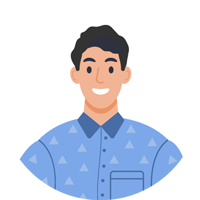
打开Agilent MassHunter软件 ,选择新建批处理,建议将批处理文件保存在数据所在目录文件下,文件名可自行设置。(如图一)
,选择新建批处理,建议将批处理文件保存在数据所在目录文件下,文件名可自行设置。(如图一)
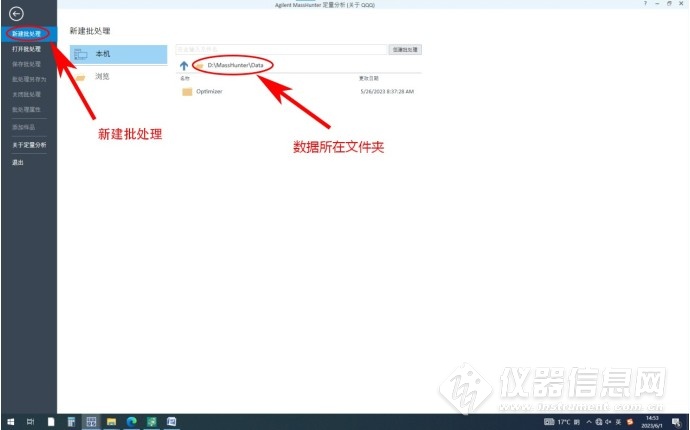
(图一)
点击新建批处理菜单,进入以下界面,选择你所要处理的数据后点击确定,或者直接点击确定按钮,在修改界面删除无需修改的数据。(如图二)
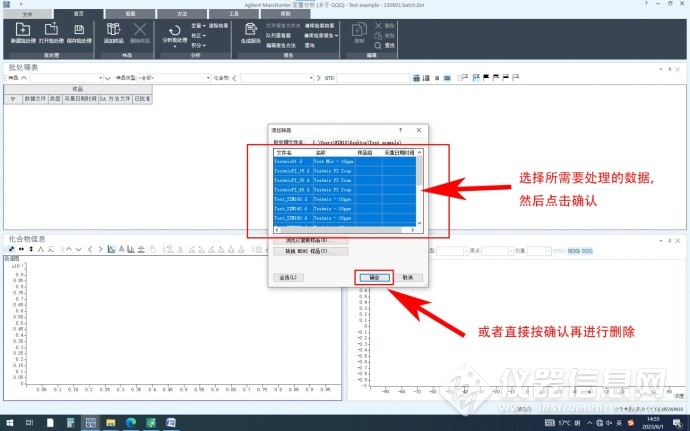
(图二)
点击确定按钮后进入修改界面,将校正级别以及样品类型进行修改,样品类型可下拉选择,校正级别可手动输入。(如图三)
注:每修改一个位置需点击一下空格键
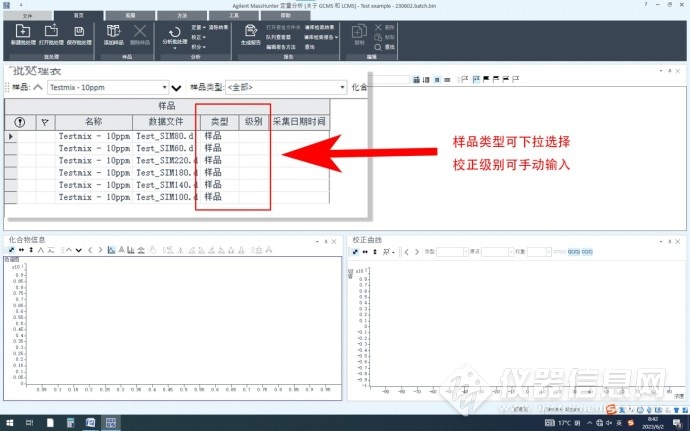
(图三)
在方法菜单中点击新建,(如图四)选择进样所需要的方法,用SIM就选第一个。
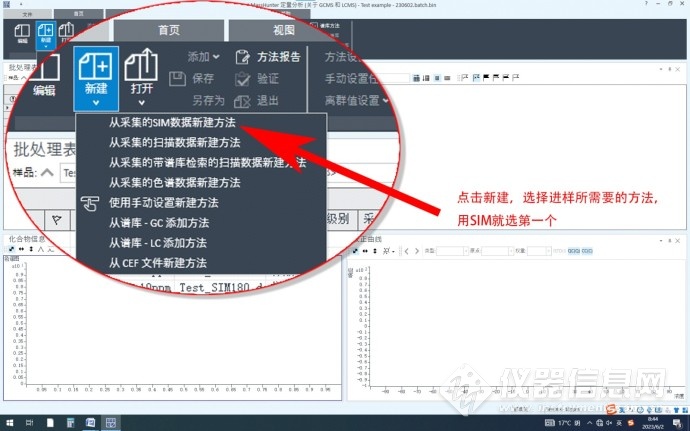
(图四)
选择一个比较容易处理的数据,一般选用中高浓度的。(如图五、图六所示)
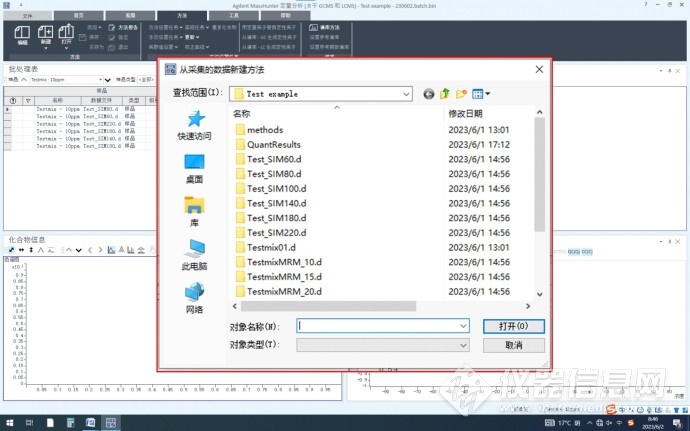
(图五)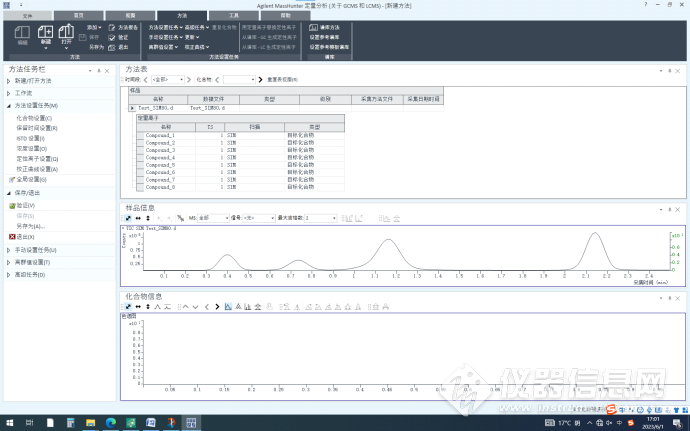
(图六)
确定后在以下界面进行样品名称(图七)、浓度单位(图八)的编辑。点校正曲线选第三个选项,会出现校正点的设置。
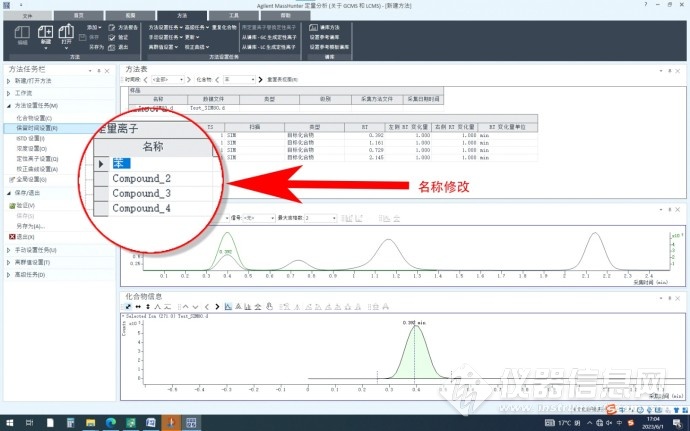
(图七)
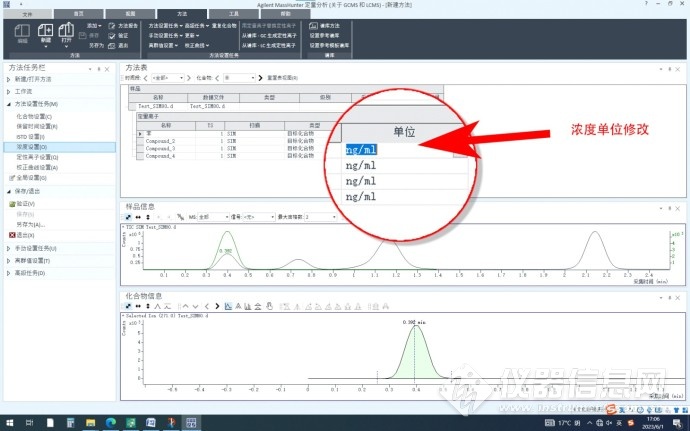
(图八)
完成修改后点击验证,如果界面下方出现“不符合内容”的提示,表示验证不通过,此时双击修改即可。通过之后,点击退出,此时需要点选分析选项即可进行批处理。
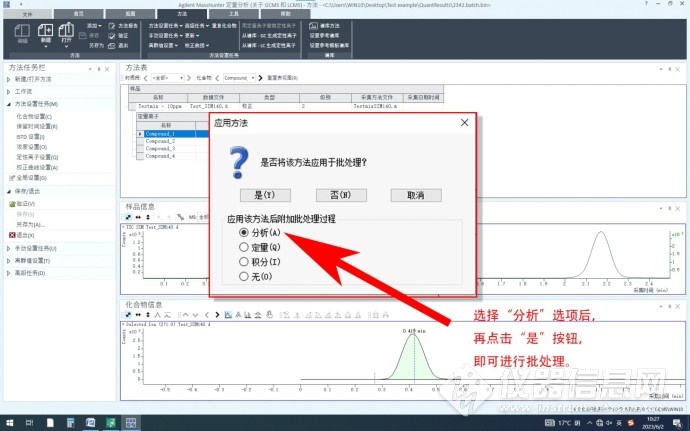
(图九)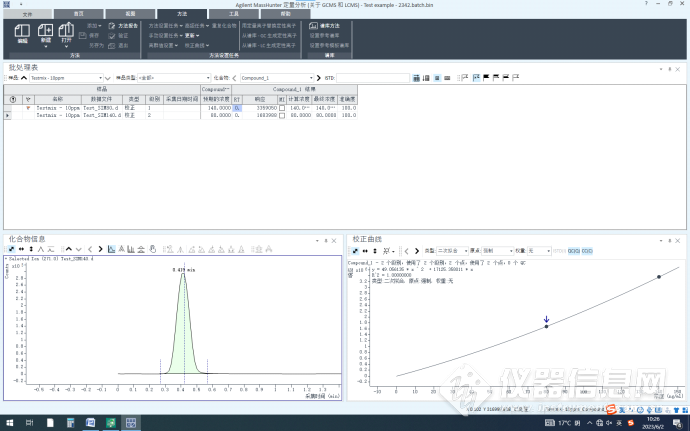
(图十)
注:本文档由仪诺嘉科技(杭州)有限公司提供,要引用请标注来源本公司官网www.instrumentguider.com。